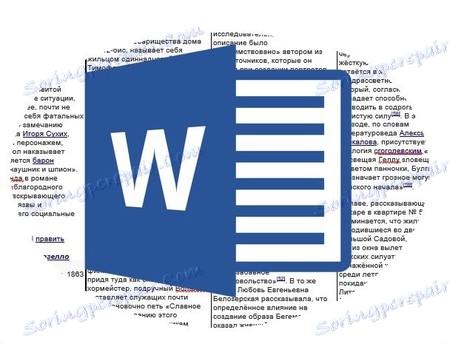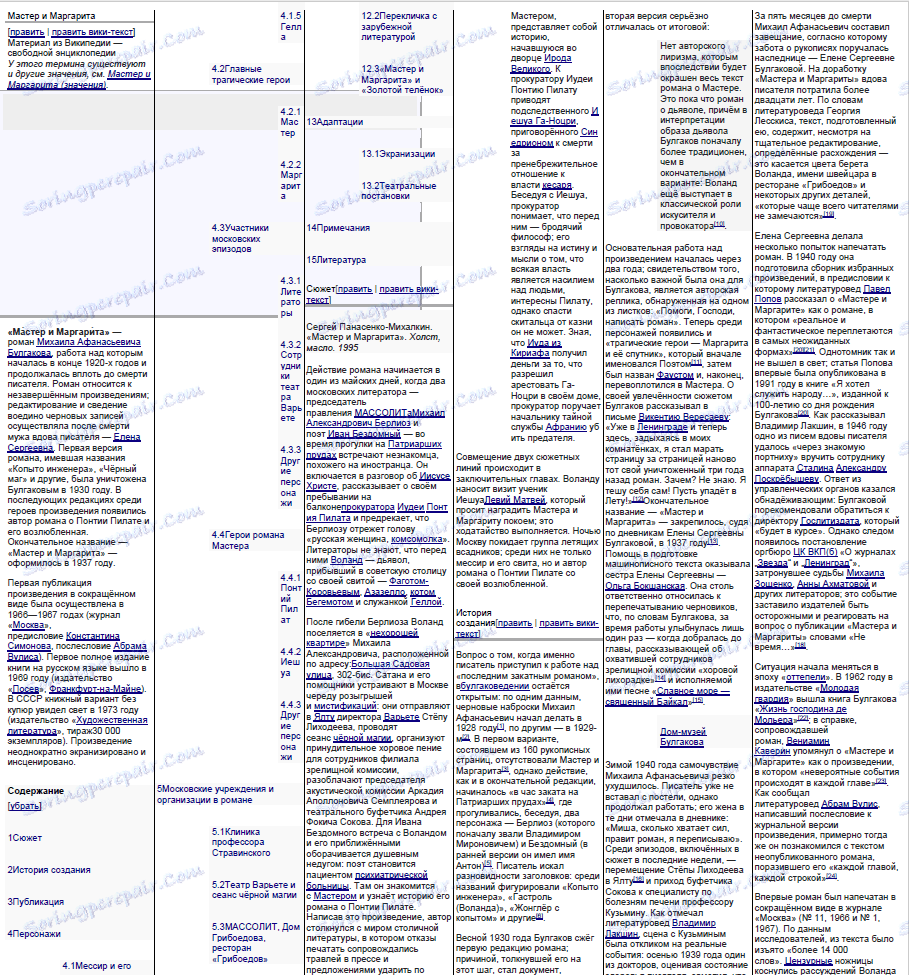Twórz zwarte arkusze do ściągania w programie Microsoft Word
Dzieci w wieku szkolnym i studenci, którzy nigdy w swoim życiu się nie spisali, wyraźnie twierdzą, że znajdują się w Czerwonej Księdze. Ponadto nowoczesne wymagania sfery edukacji są tak wysokie, że każdy może zapamiętać wszystkie niezbędne materiały. Dlatego wiele osób decyduje się na różnego rodzaju sztuczki. Jednym z najlepszych rozwiązań w takich sytuacjach jest staroświecka szopka papierowa, którą jednak trudno napisać ręcznie.
Dobrze, że dysponujesz tak wspaniałym programem jak MS Word, w którym możesz zrobić naprawdę obszerny (w treści), ale kompaktowy lub nawet miniaturowy (w rozmiarze) arkusz do ściągnięcia. Poniżej mowa o tym, jak zrobić małe ostrogi w Słowie.
Spis treści
Jak zrobić ostrogi w programie Word
Nasze zadanie z Tobą, jak już wspomniano powyżej, polega na dopasowaniu maksymalnej ilości informacji do miniaturowego skrawka papieru. W takim przypadku trzeba również przełamać standardowy arkusz A4, używany domyślnie w programie, do wielu małych, które można łatwo ukryć w kieszeni.
Uwaga wstępna: Jako przykład wykorzystano informacje z Wikipedii o powieści MA Bułhakowa "Mistrz i Małgorzata". W tym tekście oryginalne formatowanie, które było na stronie, zostało zachowane do tej pory. Ponadto, w nim i najprawdopodobniej w tekście, który będzie używany, istnieje wiele zbędnych, niepotrzebnych bezpośrednio do ściągania arkuszy - są to wstawki, przypisy, linki, opisy i objaśnienia, obrazy. Właśnie to oczyścimy i / lub zmodyfikujemy.
Podziel arkusz na kolumny
Dokument z tekstem potrzebnym do ściągnięcia arkuszy, musisz podzielić na małe kolumny.
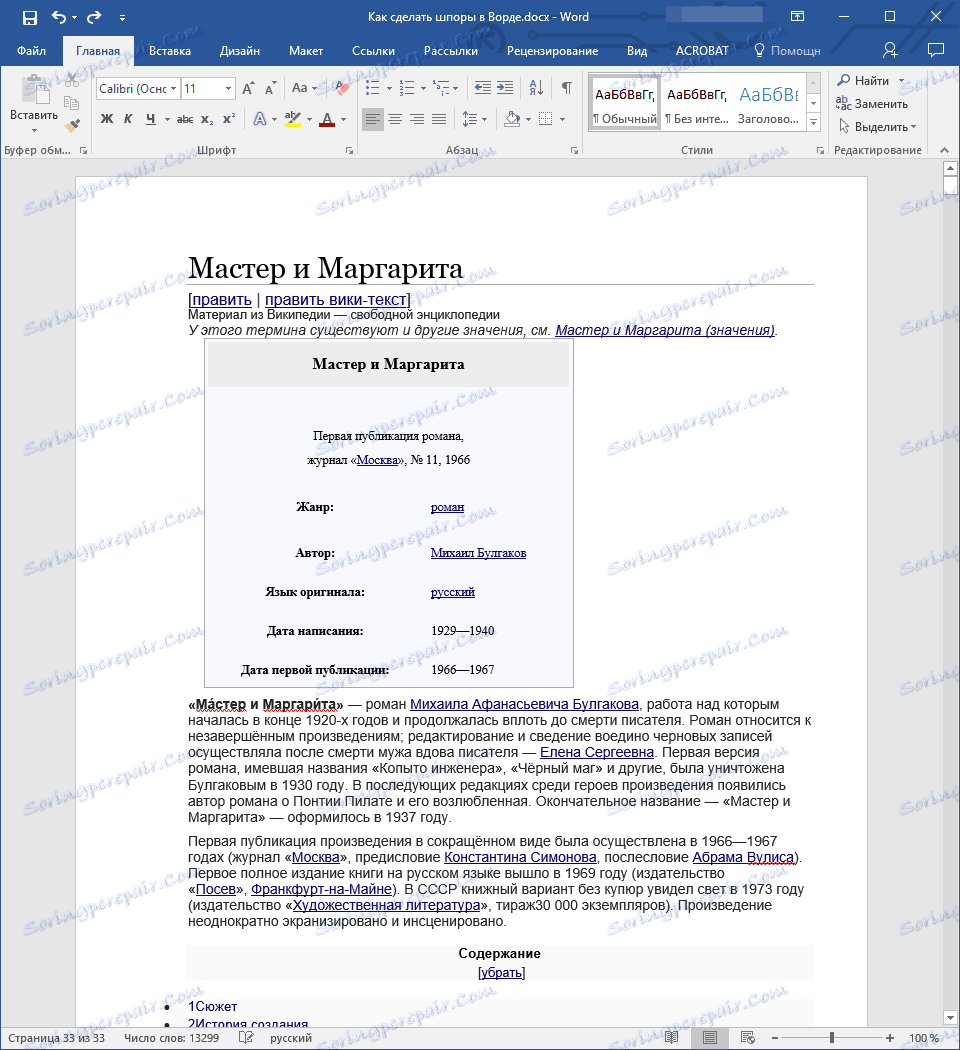
1. Kliknij kartę "Układ" na górnym panelu sterowania, w grupie "Ustawienia strony", znajdź przycisk "Kolumny" i kliknij go.
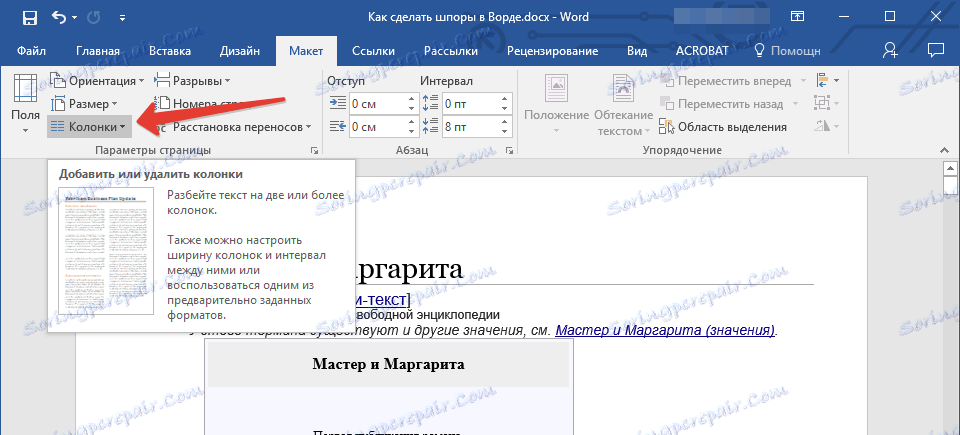
2. W wyświetlonym menu wybierz ostatni element "Inne kolumny" .
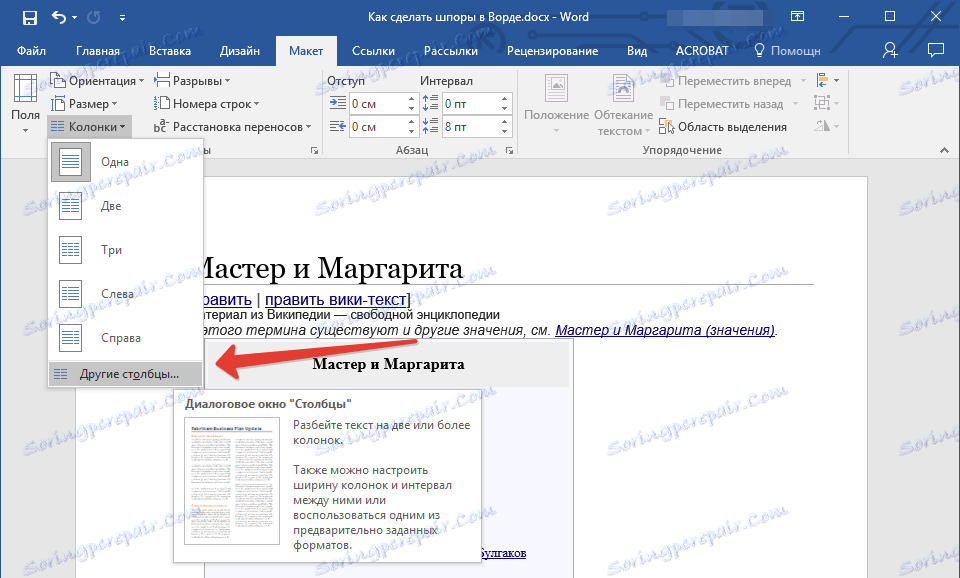
3. Zobaczysz małe okno dialogowe, w którym musisz coś zmienić.

4. Ręcznie zmień następujące parametry, tak jak pokazano na zrzucie ekranu (może być konieczne dostosowanie niektórych parametrów później, zwiększenie, wszystko zależy od tekstu).
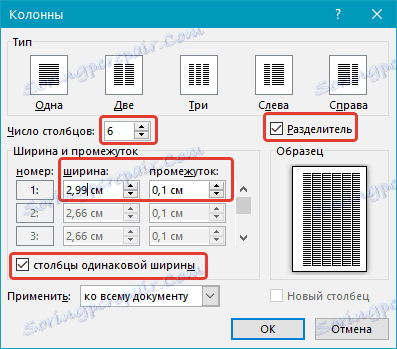
5. Oprócz wartości liczbowych konieczne jest dodanie separatora kolumn, ponieważ z tego powodu zostanie następnie odcięty wydrukowany arkusz. Kliknij OK.
6. Wyświetlanie tekstu w dokumencie zmieni się zgodnie z wprowadzonymi poprawkami.
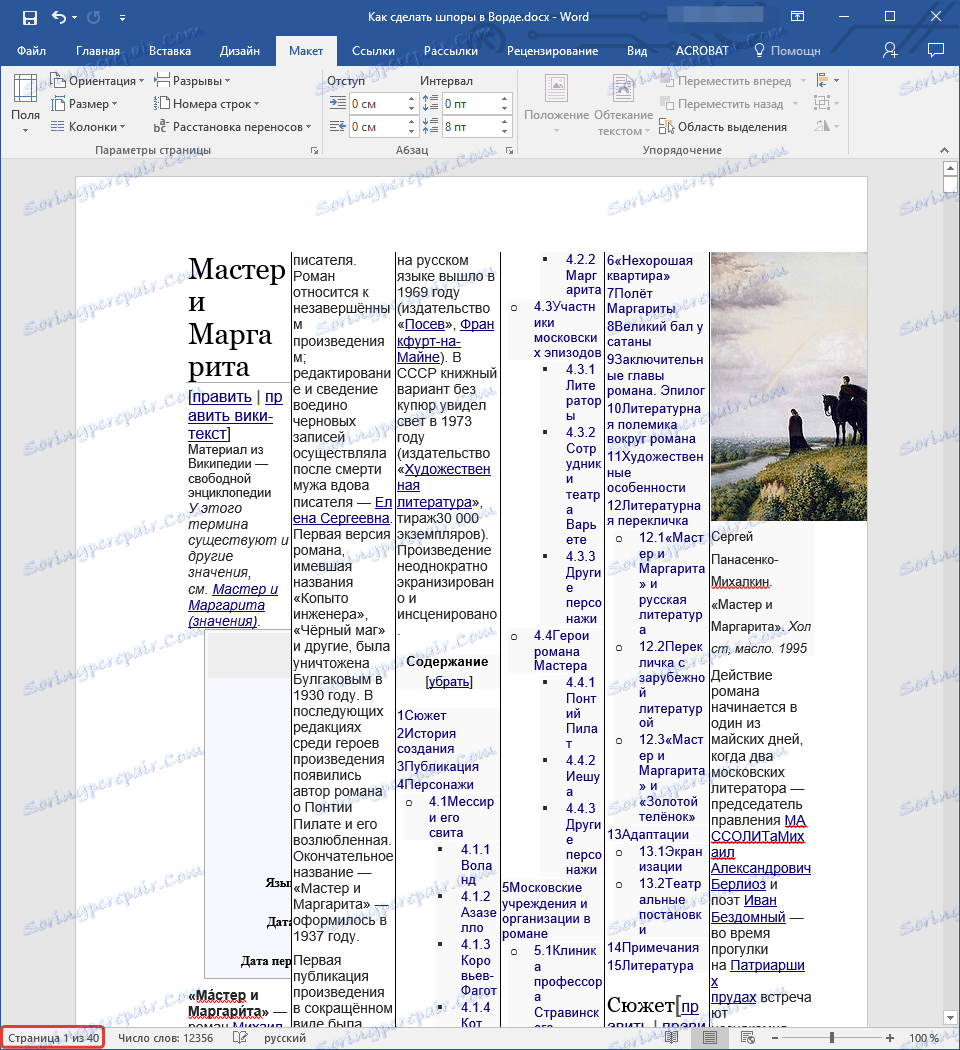
Zmień formatowanie tekstu
Jak widać na powyższym zrzucie ekranu, na krawędziach arkusza znajdują się dość duże wcięcia, dość duża czcionka, a także prawdopodobnie nie ma tam zdjęć. Chociaż ta ostatnia oczywiście zależy od przedmiotu, na którym robicie szopki.
Pierwszą rzeczą do zrobienia jest zmiana pól.
1. Kliknij kartę "Układ" i znajdź przycisk "Pola" .
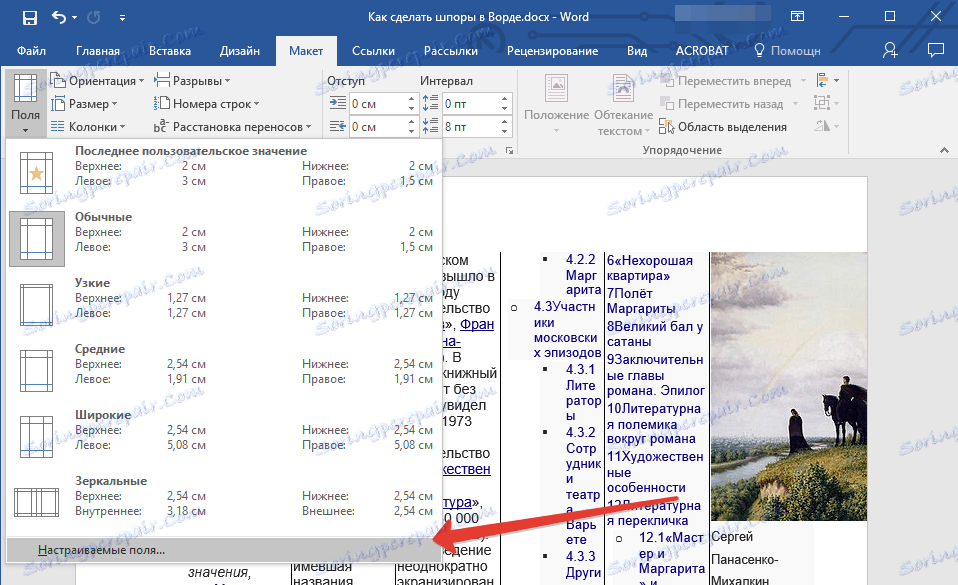
2. Kliknij na niego i wybierz "Niestandardowe pola" w rozwiniętym menu.
3. W wyświetlonym oknie dialogowym zalecamy ustawienie wszystkich wartości w zakładce "Pola" w tej samej grupie na 0,2 cm . i naciśnij "OK" .

Uwaga: Być może podczas próby wprowadzenia ostróg w programie Word 2010 lub starszych wersjach tego programu drukarka wyświetli komunikat o wyjściu poza obszar drukowania, po prostu go zignoruj, ponieważ większość drukarek od dawna ignoruje te granice.
Tekst już zajmuje więcej miejsca na arkuszu, jest gęstszy. Mówienie bezpośrednio o naszym przykładzie stron nie jest już 33, ale 26, ale nie jest to wszystko, co możemy z tym zrobić.
Tekst już zajmuje więcej miejsca na arkuszu, jest gęstszy. Mówienie bezpośrednio o naszym przykładzie stron nie jest już 33, ale 26, ale nie jest to wszystko, co możemy z tym zrobić.
Teraz musimy zmienić rozmiar i typ czcionki, po wybraniu całej zawartości dokumentu ( Ctrl + A ).
1. Wybierz czcionkę "Arial" - jest całkiem czytelna w porównaniu ze standardową.
2. Ustaw rozmiar czcionki 6 - dla łóżeczka to powinno wystarczyć. Warto zauważyć, że rozszerzając menu rozmiarów, nie znajdziesz tam numeru 6 , więc będziesz musiał wprowadzić go ręcznie.

3. Tekst na arkuszu stanie się bardzo mały, ale w formie drukowanej nadal można go przeczytać. Jeśli tekst wydaje się zbyt mały, możesz bezpiecznie ustawić rozmiar czcionki na 7 lub 8 .
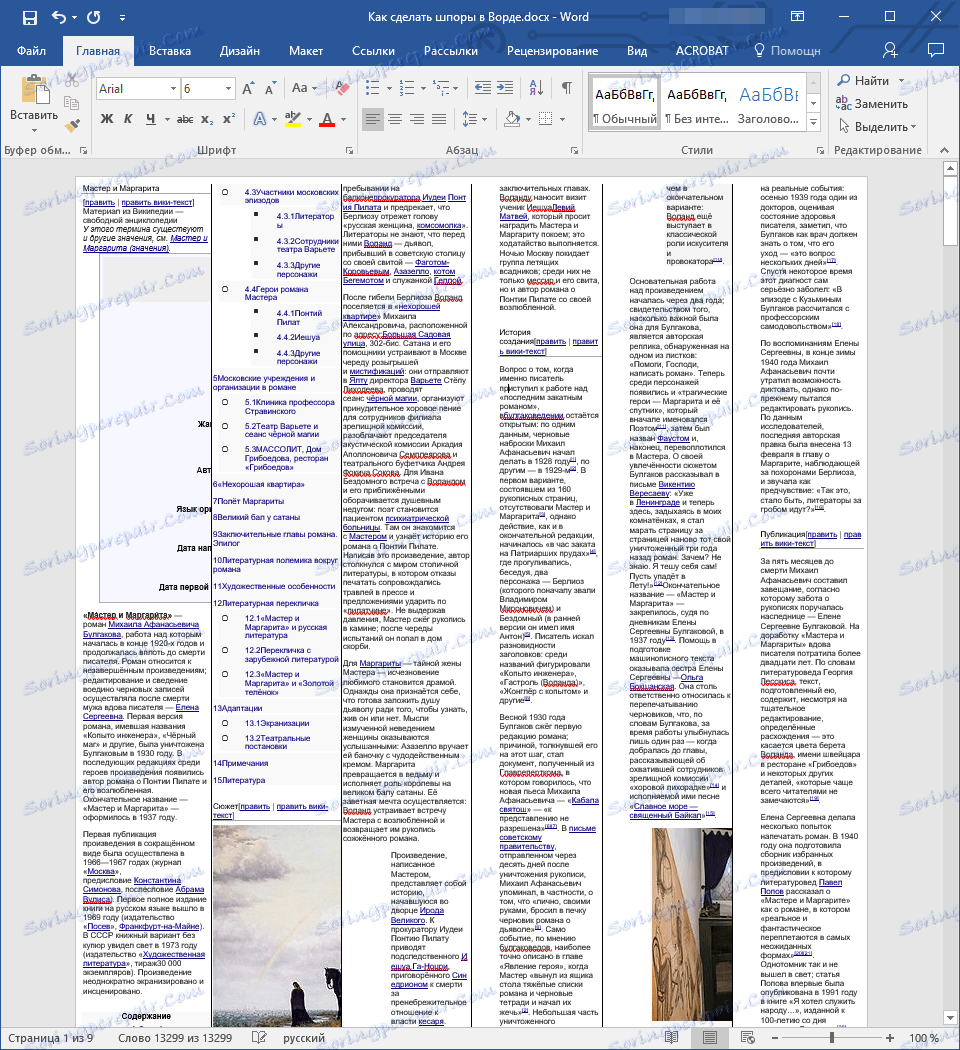
Uwaga: Jeśli tekst, który zamieścisz w arkuszu oszukańczym zawiera wiele nagłówków, w których chciałbyś nawigować, zmień lepiej rozmiar czcionki w inny sposób. W grupie "Czcionka" , znajdującej się w zakładce "Strona główna" , kliknij przycisk "Zmniejsz rozmiar czcionki" do pożądanego rozmiaru dogodnego dla Ciebie.
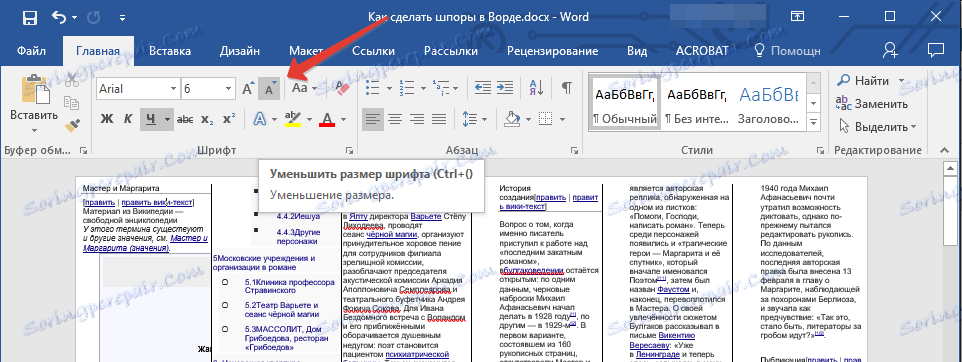
Nawiasem mówiąc, strony w naszym konkretnym dokumencie nie były już 26, ale tylko 9, ale nie poprzestajemy na tym, ruszamy dalej.
Następnym krokiem jest zmiana wcięć między liniami.

1. Wybierz cały tekst i na karcie "Strona główna" , w grupie "Akapit", znajdź przycisk "Przerwy" .
2. Wybierz 1 w rozwiniętym menu.
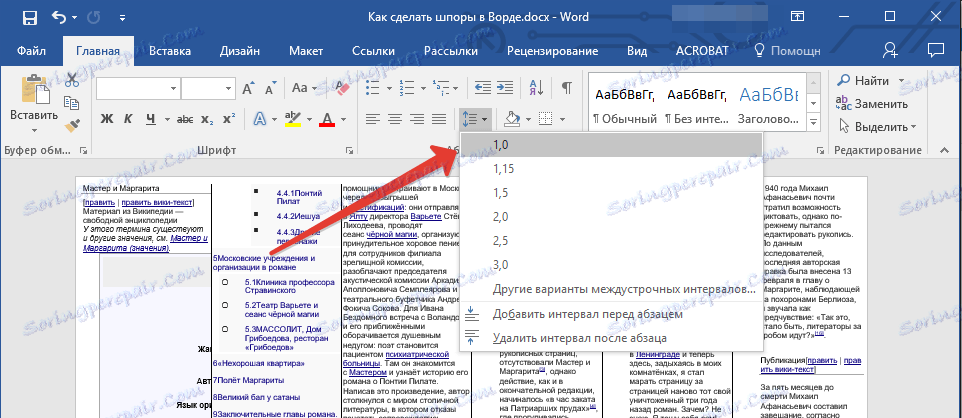
Tekst stał się jeszcze bardziej kompaktowy, jednak w naszym przypadku nie wpłynęło to w żaden sposób na liczbę stron.
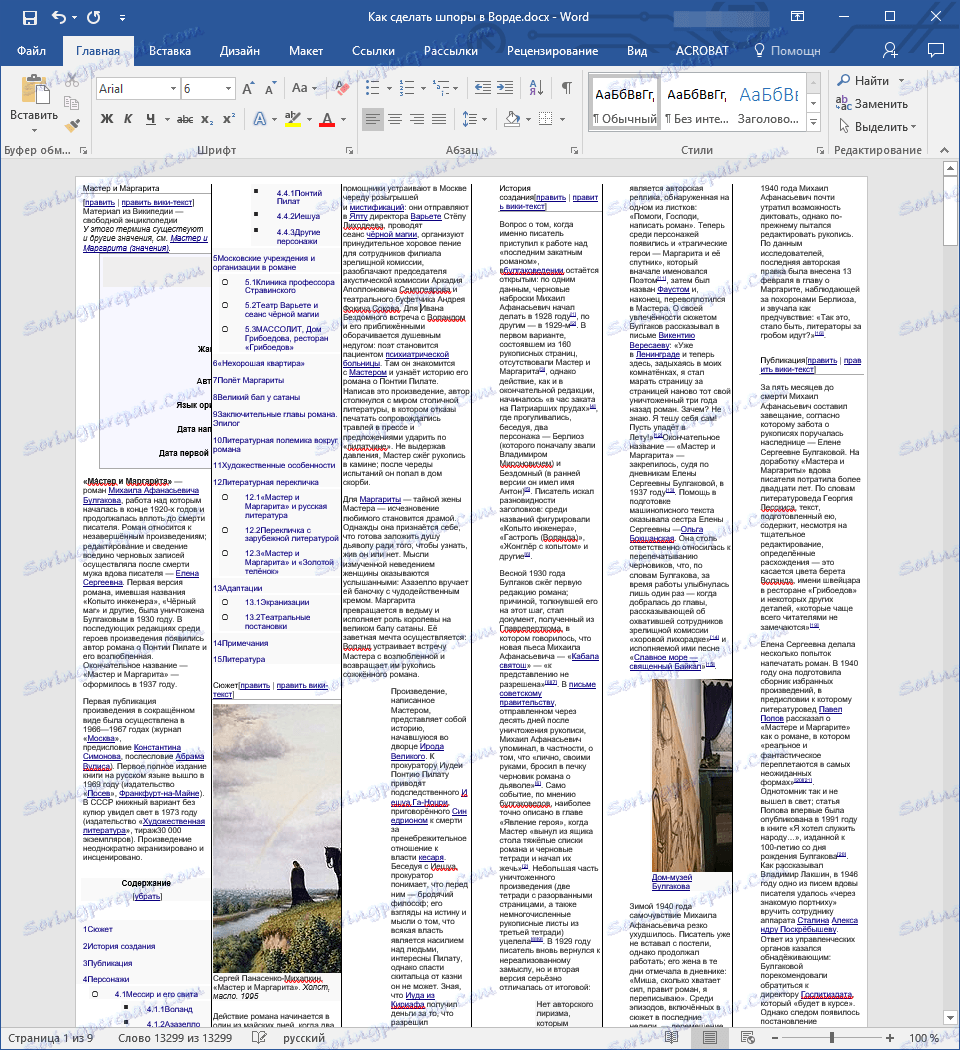
Jeśli to konieczne, możesz usunąć listy z tekstu, ale tylko wtedy, gdy naprawdę cię nie potrzebują. Aby to zrobić, wykonaj następujące kroki:
1. Zaznacz cały tekst, naciskając "Ctrl + A" .
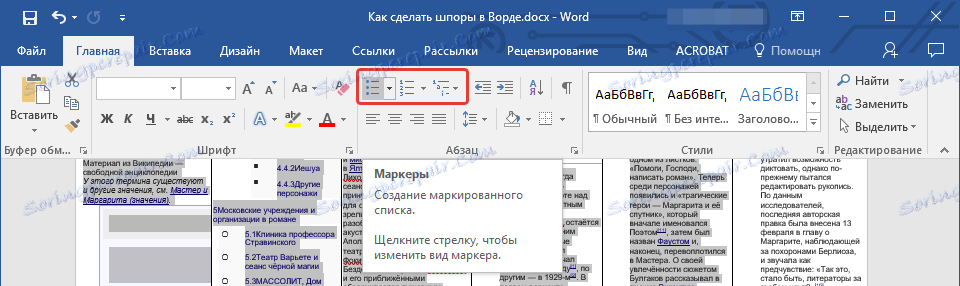
2. W grupie "Akapit" , która znajduje się na karcie "Strona główna", kliknij dwukrotnie każdą z trzech ikon odpowiedzialnych za utworzenie listy. Kliknięcie po raz pierwszy powoduje utworzenie listy w całym dokumencie, kliknięcie drugiego - całkowite usunięcie.
3. W naszym przypadku nie spowodowało to, że tekst był bardziej zwarty, ale wręcz przeciwnie, dodano do niego 2 strony. W twoim może być inaczej.
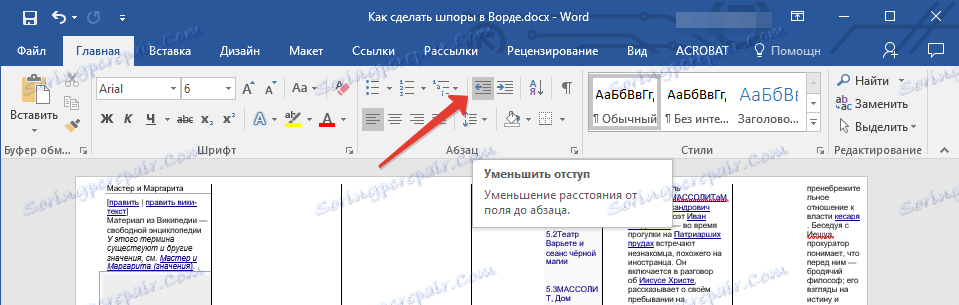
4. Kliknij przycisk Zmniejsz wcięcie obok znaczników. Spowoduje to przeniesienie tekstu w prawo.
Ostatnią rzeczą, jaką możemy zrobić, aby uzyskać najbardziej kompaktowy, jest usuwanie zdjęć. Jednak z nimi wszystko jest prawie takie samo jak z nagłówkami lub symbolami listy - jeśli potrzebne są obrazy zawarte w tekście łóżeczka, lepiej je zostawić. Jeśli nie, znajdziemy je i usuniemy ręcznie.
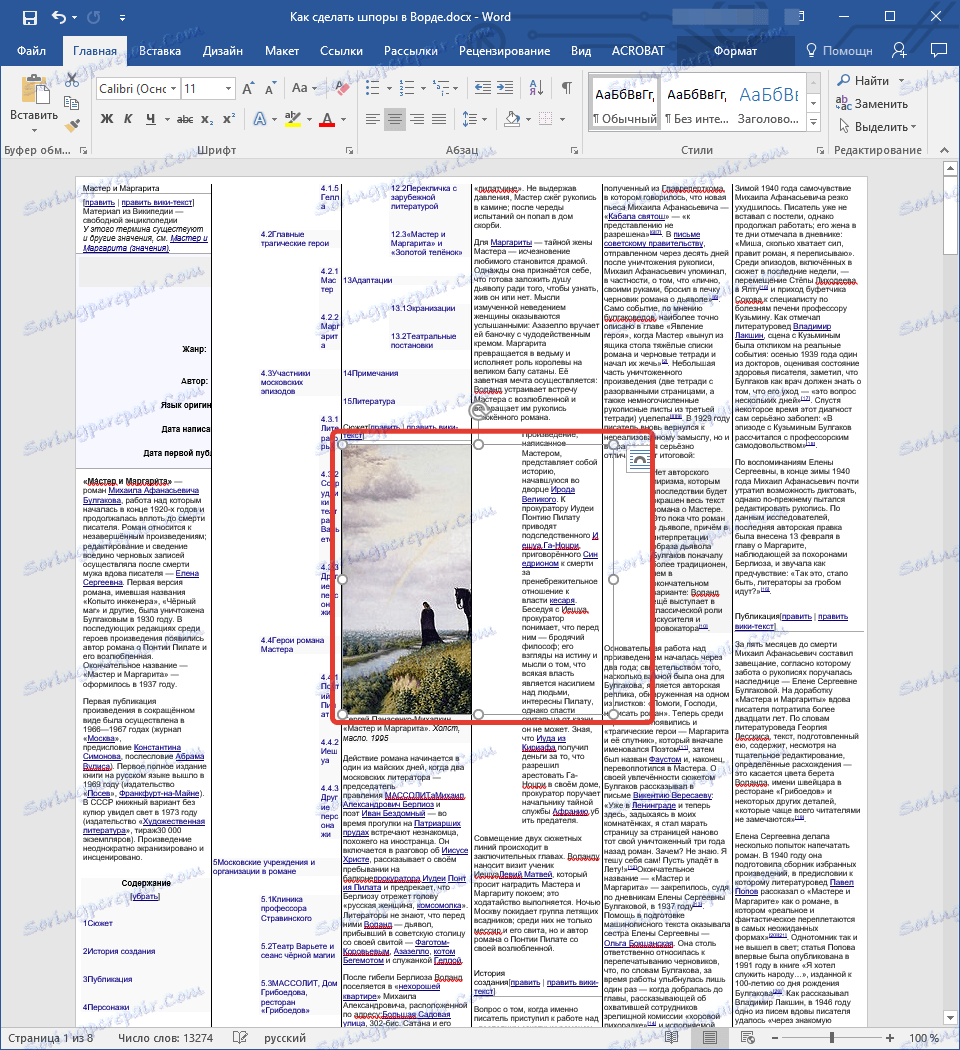
1. Kliknij lewym przyciskiem myszy na obraz w tekście, aby go wybrać.
2. Naciśnij przycisk DELETE na klawiaturze.
3. Powtórz kroki 1-2 dla każdego zdjęcia.
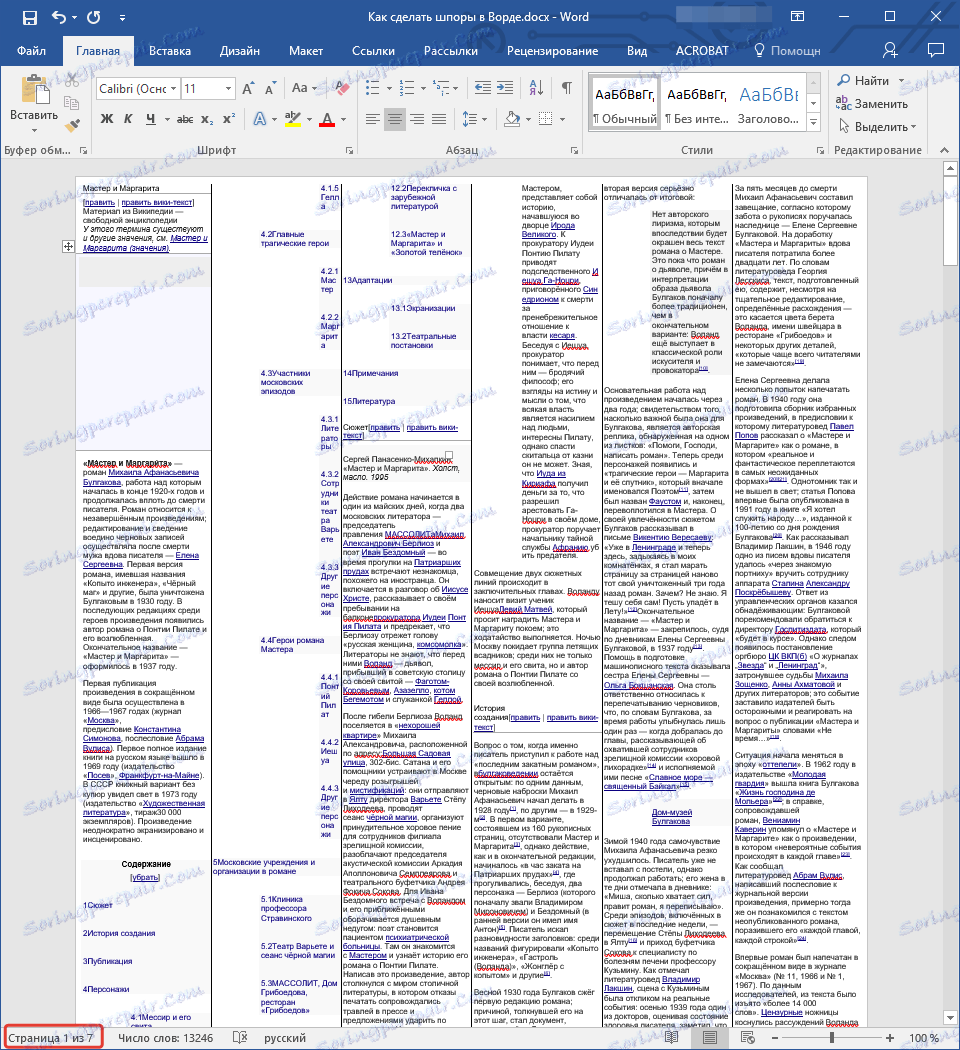
Nasz arkusz do ściągania w programie Word stał się jeszcze mniejszy - teraz tekst zajmuje tylko 7 stron, a teraz można go bezpiecznie wysłać do druku. Wystarczy, że wyciąć każdy arkusz nożyczkami, nożem papierowym lub nożem biurowym wzdłuż linii podziału i / lub złożyć i złożyć, tak jak będzie to dla Ciebie odpowiednie.
Ostatnia uwaga: nie spiesz się, aby wydrukować cały arkusz oszustów, najpierw spróbuj wysłać tylko jedną stronę do druku. Być może, ze względu na zbyt małą czcionkę, drukarka wygeneruje niezrozumiałe hieroglify zamiast przeczytanego tekstu. W takim przypadku musisz zwiększyć rozmiar czcionki o jeden element i wysłać go ponownie, aby wydrukować.
To wszystko, teraz wiesz, jak tworzyć małe, ale bardzo pouczające ostrogi w Słowie. Życzymy skutecznej nauki i tylko wysokich, zasłużonych ocen.